电脑已经成为了每个人生活中必不可少的一部分,无论是办公、上网还是打游戏等,我们对电脑的依赖性越来越高。当我们的电脑出现运行卡顿等问题时,最好的解决方法就是给电脑重装一个系统。很多人都会玩电脑,但要说到重装系统就不是很在行了。联想电脑怎么重装win7系统?有网络的前提下可以用一键重装的方法,具体的教程往下学习吧!
联想重装系统win7教程:
一、韩博士一键重装准备
1. 下载好韩博士一键重装系统软件到电脑。
2. 关闭电脑中所有的杀毒软件,并且记住备份好重要文件。
二、一键重装步骤和教程
1. 打开韩博士装机大师,选择“开始重装”。
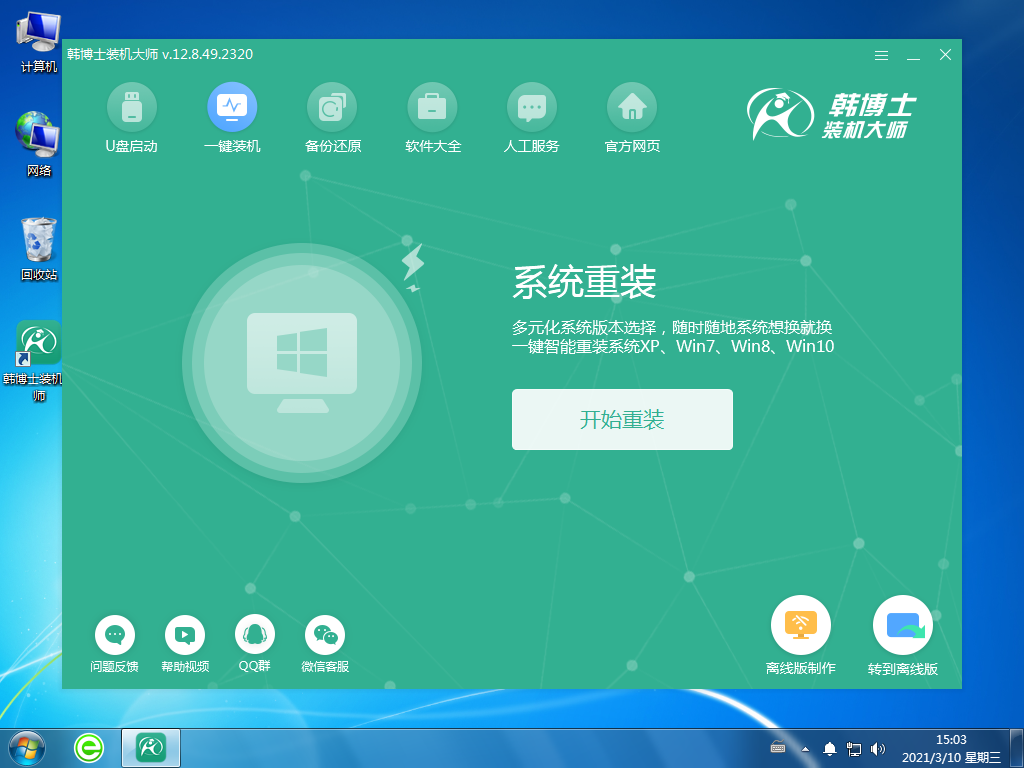
2. 接着进行环境监测,等系统检测完毕后,再点击“下一步”。
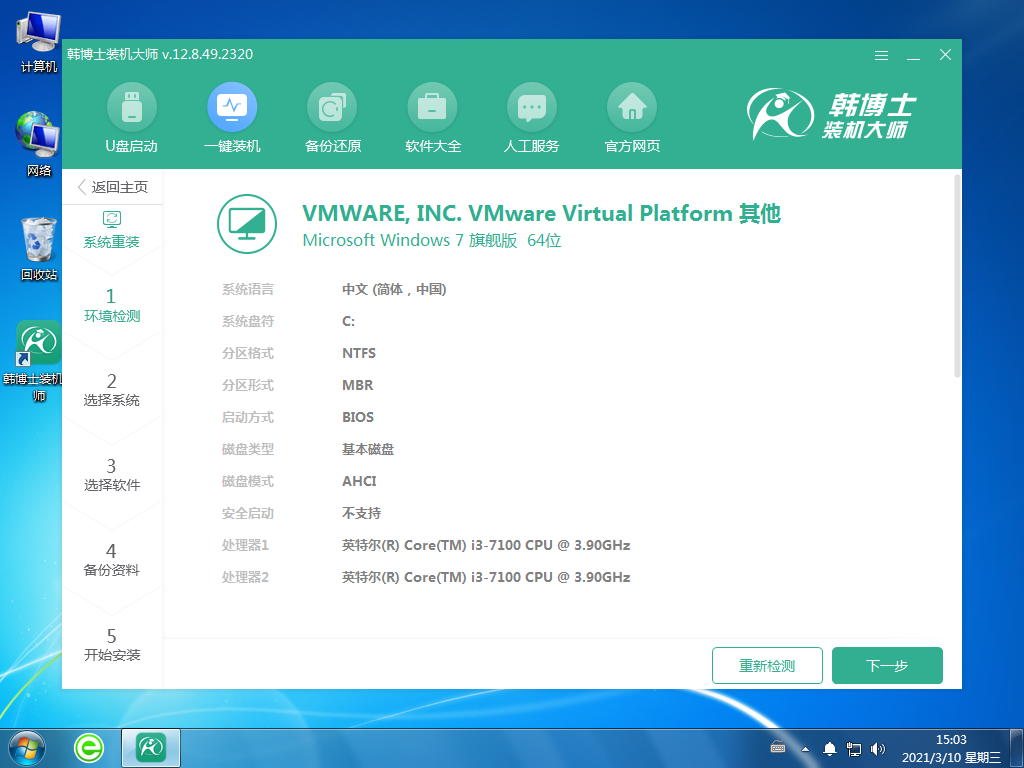
3. 选择合适的win7文件,然后下载并安装。
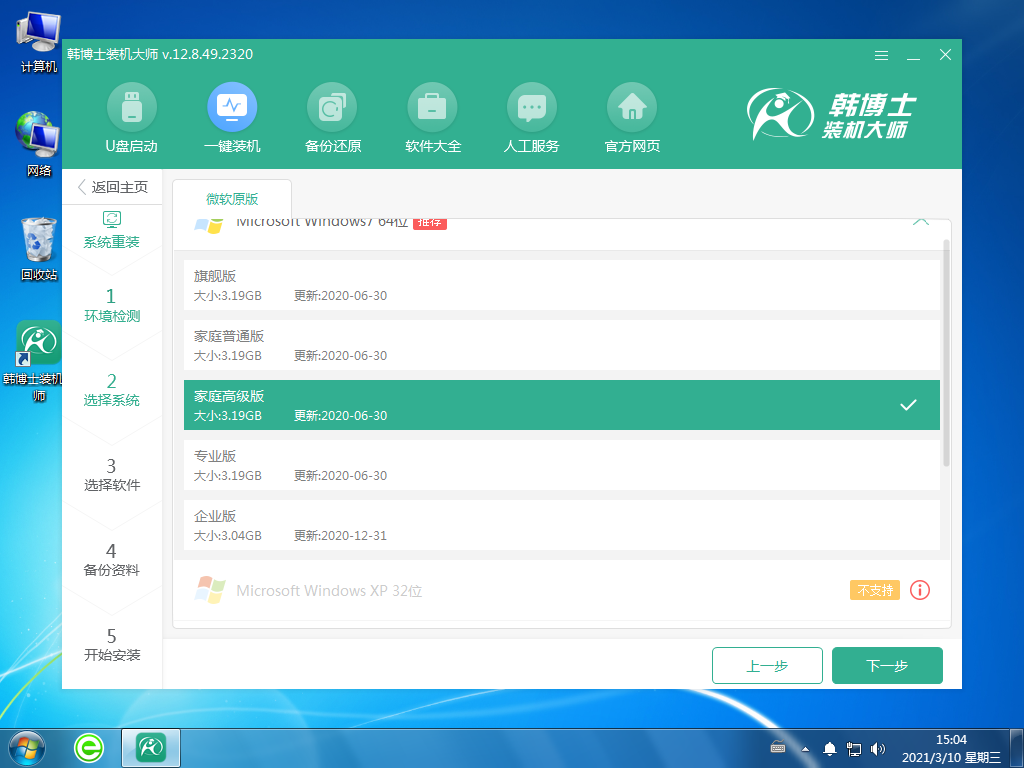
4. 系统文件开始下载,此过程无需进行手动操作,只需耐心等待下载完毕即可。
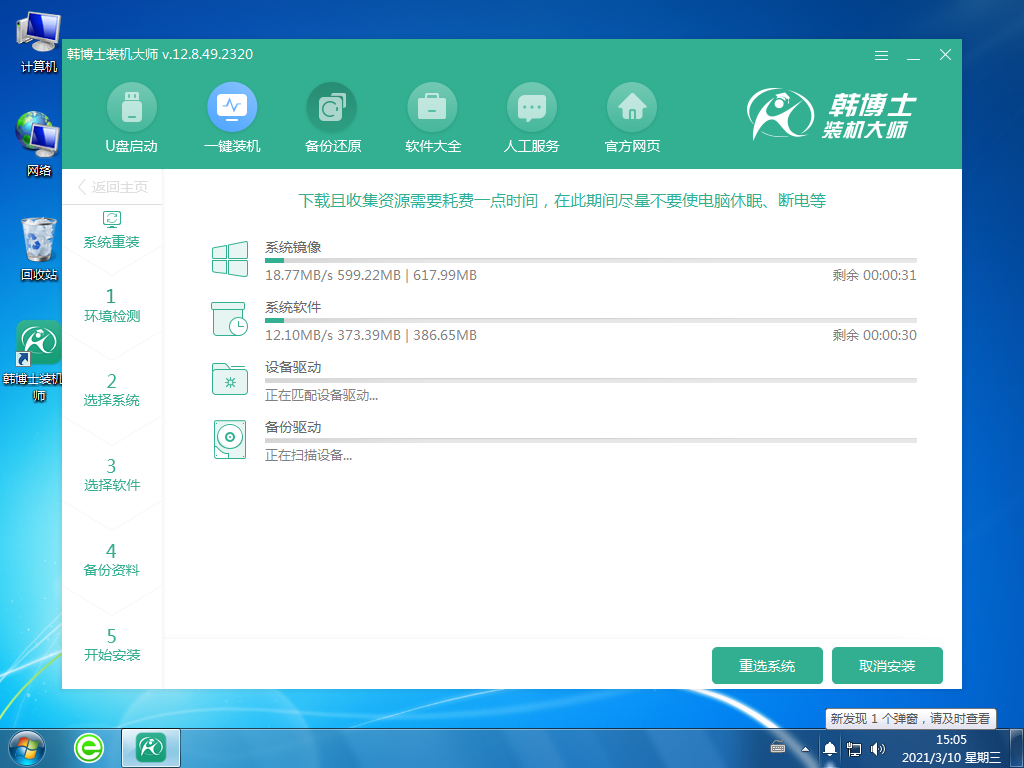
5. 系统进入部署安装环境,耐心等待部署完成,再点击“立即重启”。
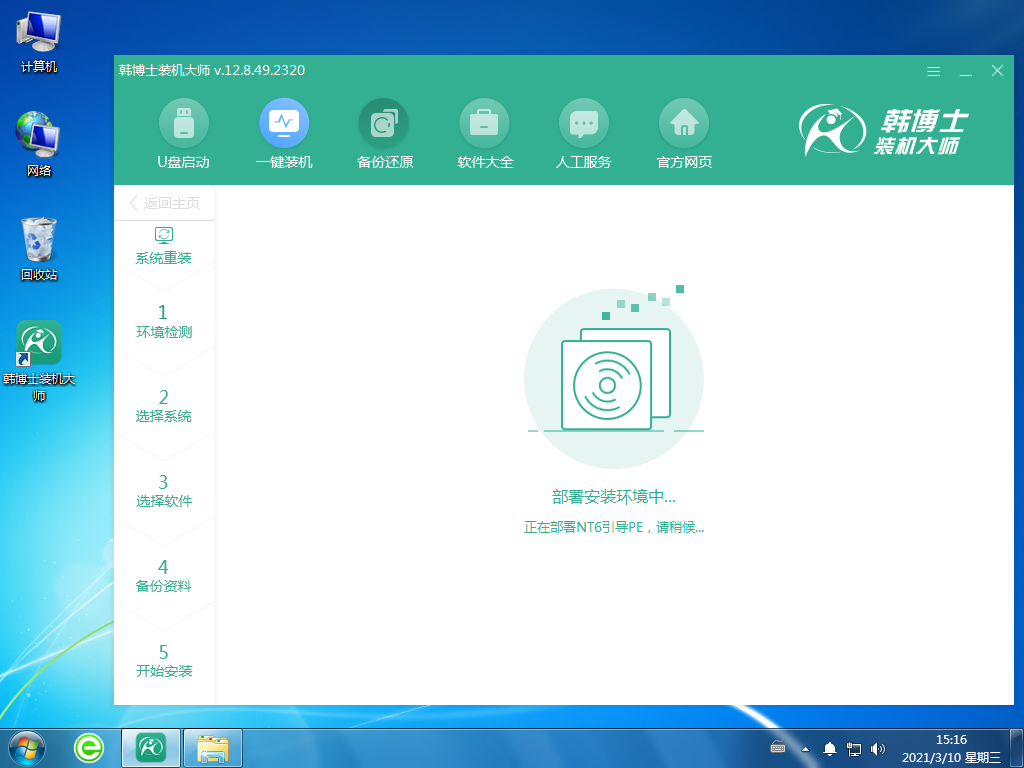
6. 选择第二项,并按键盘回车键进入PE系统。
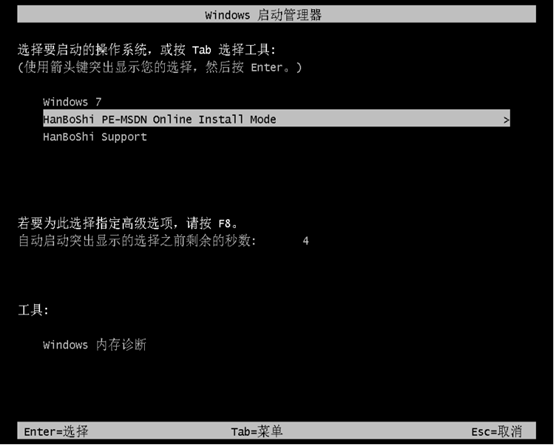
7. 进入PE界面,开始安装win7系统,此过程无需手动,耐心等待安装完毕后,点击“立即重启”。
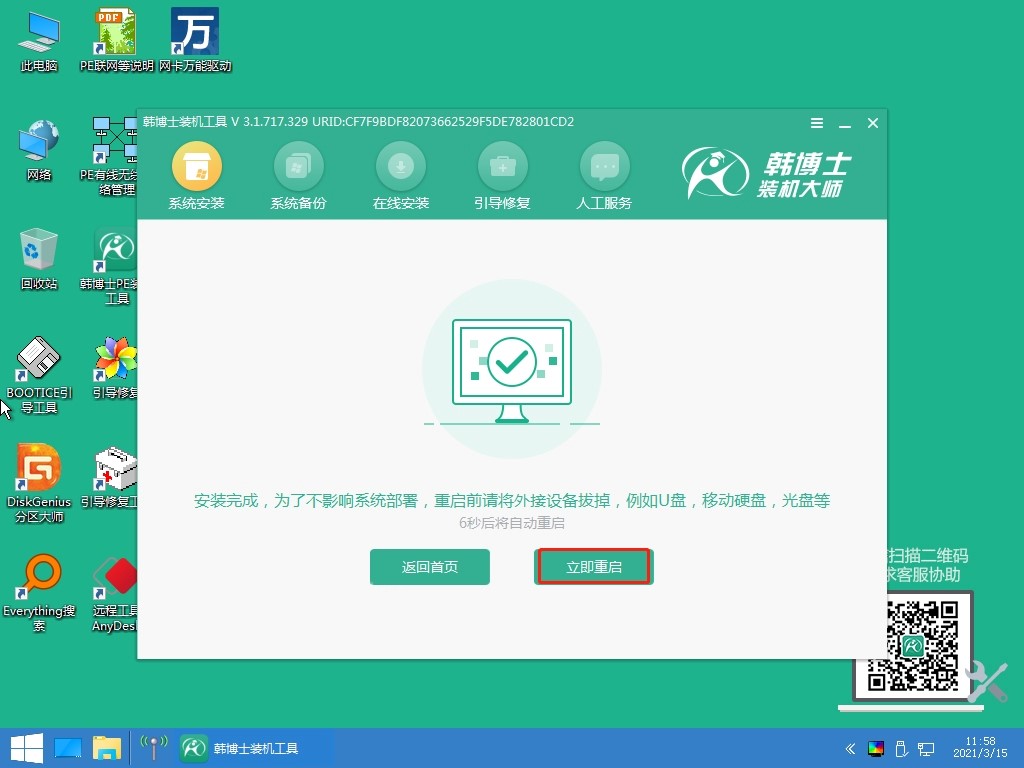
8. 重启完成后,进入win7桌面,表示韩博士重装系统成功。
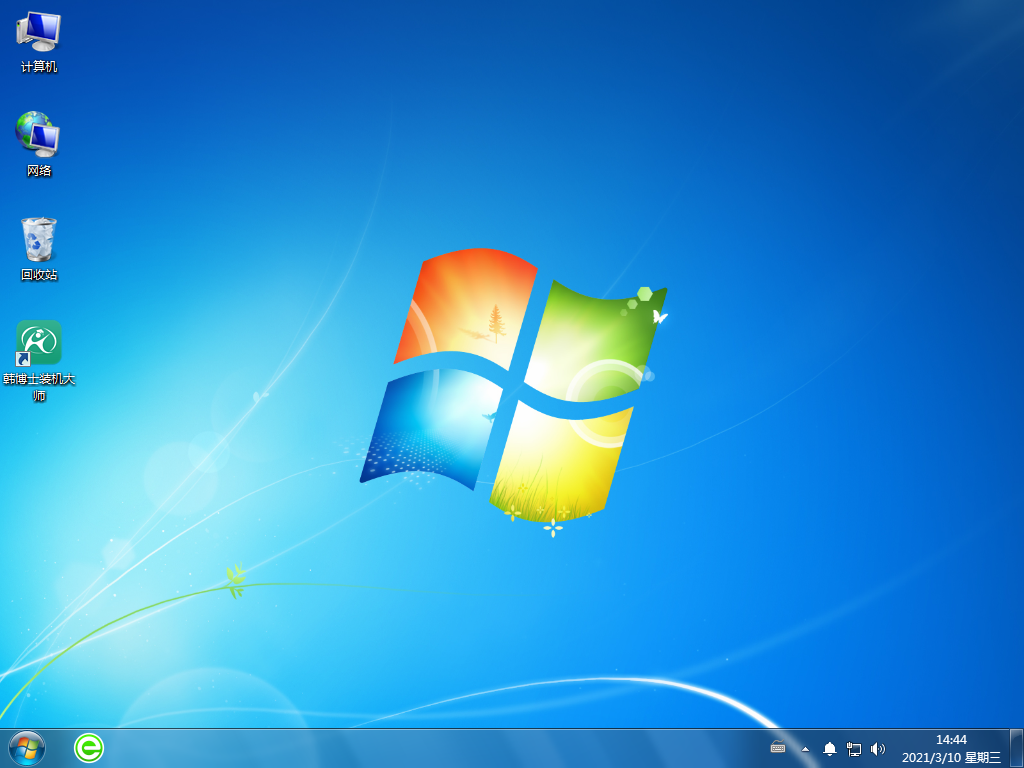
以上就是有关联想重装系统win7教程的全部内容了,如果你也有重装win7系统的需求,不管在用的是不是联想电脑,都可以参照上述的教程进行重装哦。韩博士支持一键智能重装,重装系统步骤简单清晰,在重装过程遇到任何问题,都可咨询官网客服,会耐心为你解答哦!

